可使用此工具計算道路上的視距,以確保設計滿足所需的最小視距。
會將圖形元素加入至圖面中,以指示設計符合或不符合所需最小視距的位置,可以產生列示每個樁號處之視距狀態的報告。
註: 所有圖形元素均被繪製為指定圖層上的圖塊,以便您可以輕鬆選取所有圖塊並將其刪除 (如果需要)。
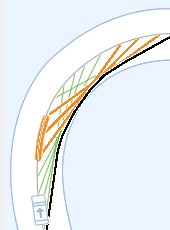
對「檢查視距」指令的變更
在 AutoCAD Civil 3D 2014 SP1 與 AutoCAD Civil 3D 2015 中,已對「檢查視距」指令進行變更。已變更實際視距的計算方式 (在視距報告中予以報告),且已變更在圖面中建立的用於展示視距圖徵的圖形。
先前行為
在舊版本應用程式中,遇到障礙時,指令會使用眼睛與目標 (下圖中的「2」) 之間的視距線,將實際視距 (下圖中的「3」) 報告為眼睛 (下圖中的「1」) 與障礙之間的距離。
將以眼睛為起點、障礙為終點繪製可見視距線 (在下圖中以綠色顯示);並以障礙的起點為起點、以目標點為終點繪製遭阻擋視距線 (在下圖中以紅色顯示)。
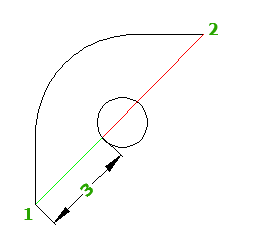
目前行為
現在遇到障礙時,指令會將實際視距 (下圖中的「3」) 報告為定線上從眼睛 (下圖中的「1」) 到沿定線至目標 (下圖中的目標為「2」) 方向可見的最遠點之間的距離。
現在遇到障礙時,會以如下所示的方式繪製遭阻擋的視距線。
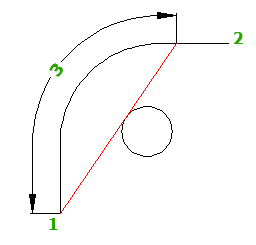
-
按一下


 查找。
查找。
- 在「視距檢查 - 一般」頁面上,指定要沿其進行檢查的路徑。 註: 若要啟用「下一步」和「完成」按鈕,必須先指定一個有效視線路徑。
- 選取要對其執行檢查的地形,然後按一下
 以將其加入清單。會按優先度順序列示地形。如果給定位置有多個地形,則會對具有最高優先度的地形執行檢查。您可以按一下
以將其加入清單。會按優先度順序列示地形。如果給定位置有多個地形,則會對具有最高優先度的地形執行檢查。您可以按一下  和
和  箭頭來變更優先度。
箭頭來變更優先度。 - 按一下「下一步」。
- 在「視距檢查 - 視距」頁面上,輸入以下項目的值:
- 最小視距
- 視線高度
- 視線偏移
- 目標高度
- 目標偏移
- 按一下「下一步」。
- 在「視距檢查 - 結果」頁面上,選取您要在模型中繪製的視距圖形元件。您可以將游標懸停在清單中的元件上,以查看預覽。
- 按一下
 以選取一種填充線顏色來顯示擋住的區域。
以選取一種填充線顏色來顯示擋住的區域。 - (可選) 建立視線分析報告。從「選擇檔案類型」清單中,指定以下其中一種報告型式表:
- ReportCSV
- ReportHTML
- ReportTXT
- ReportXML
- 指定要儲存報告的位置。按一下「完成」。